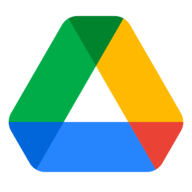
Google Drive:轻松将网络内容或截图保存到Google云端硬盘
Google Drive一键保存网页内容,管理和分享你的文件
直达下载
返回上一页
描述
使用Google Drive Chrome扩展程序,轻松将网页内容或浏览器截图保存到Google云端硬盘,随时随地管理和分享文件
介绍
小伙伴们,今天要给大家推荐一款超实用的Chrome扩展——Google Drive。这款工具可以让你将网络内容或浏览器截图直接保存到Google云端硬盘,简化了文件保存和管理的流程。作为一个在IT行业摸爬滚打多年的老司机,我深知高效管理文件的重要性,Google Drive绝对是我的得力助手!
主要功能亮点
一键保存网页内容
Google Drive Chrome扩展可以通过浏览器操作按钮或右键菜单,将当前页面直接保存到Google云端硬盘。无论是文档、图片,还是HTML5音频和视频,只需右键点击并选择“保存到Google Drive”即可。
灵活的保存选项
你可以通过扩展的选项页面,配置保存HTML页面的目录位置和格式(包括整个图像(默认)、可见图像、原始HTML、MHTML或Google Doc)。此外,还可以自动将Microsoft Office文件或逗号分隔文件转换为Google Docs格式。
文件管理与分享
保存内容后,进度对话框允许你打开文件、重命名或在Google Drive文档列表中查看文件。从文档列表中,你可以组织和分享新文档,提升工作效率。
高级功能
- 选择目标文件夹:在选项页面配置目标文件夹,便于文件分类和管理。
- 支持高分辨率设备:优化支持Chrome Pixel和Retina显示器。
- 跨浏览器同步:选项存储在共享存储中,如果启用了Chrome同步,可以在不同浏览器间同步选项。
使用方法
- 安装扩展:在Chrome浏览器中添加Google Drive扩展程序。
- 登录Google账号:授权并登录你的Google账号。
- 配置选项:在扩展选项页面配置保存目录和文件格式。
- 保存内容:使用浏览器操作按钮或右键菜单,将网页内容或截图保存到Google云端硬盘。
- 管理文件:在Google Drive中打开、重命名和分享保存的文件。
我的感受
Google Drive真的是我管理文件的好帮手。它不仅功能强大,而且使用非常方便,让我可以随时随地保存和管理网页内容。宝子们,如果你也需要一个高效的文件管理工具,赶快试试这款神器吧!
×
直达下载
×
初次访问:反爬虫,人机识别








